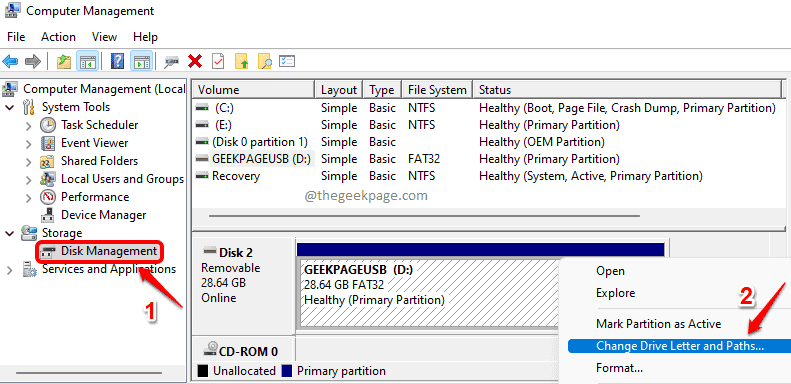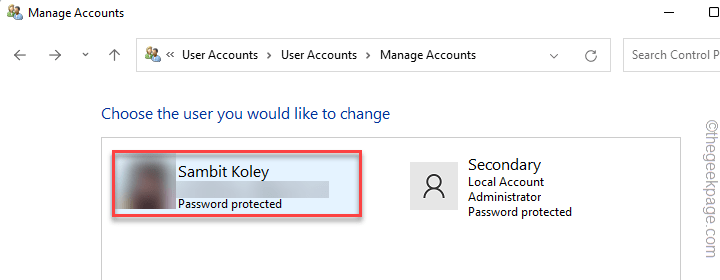חיסכון בסוללה הוא תכונה חדשה שנוספה ל- Windows 10. אם אתה משתמש ב- מחשב נייד, ואם אתה נתקל בבעיות ריקון הסוללה, התכונה הכל-יכולה הזו באה להציל. עם חיסכון בסוללה, Windows 10 יכול לצוד את יישומי ניקוז הסוללה ולהחזיק אותם. זה יכול אפילו לדחות / לדחות את עדכוני חלונות כשהוא מופעל.
ראה גם:כיצד להגדיל את חיי הסוללה בחלונות 10 על ידי צעדים פשוטים אלה
כדי להתחיל, עבור אל הגדרות> מערכת> חיסכון בסוללה
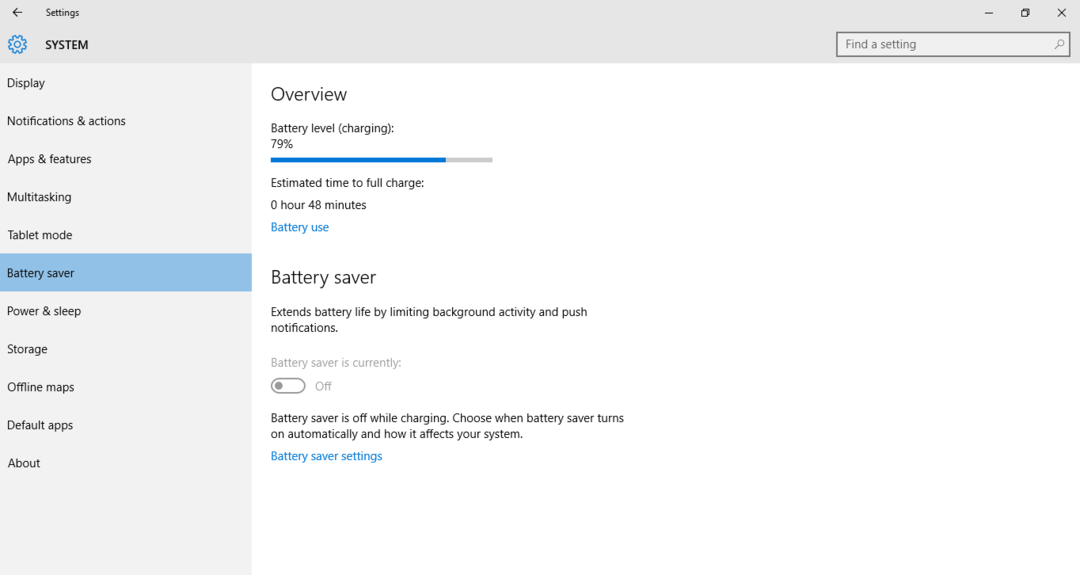
פעולה זו פותחת דף סקירה כללית של חיסכון בסוללה ומספקת מידע בסיסי כגון רמת הסוללה, זמן משוער שנותר לטעינה / פריקה. כדי לקבל מידע מעמיק, הקש על שימוש בסוללה
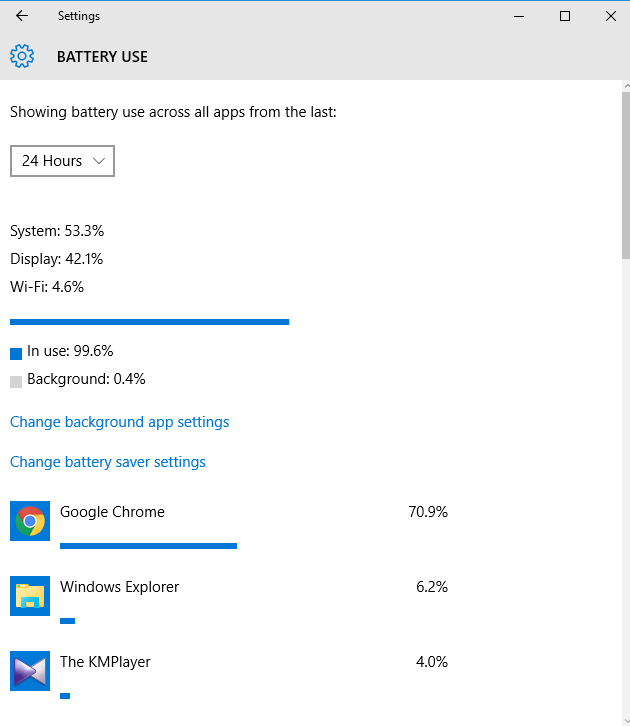
תצוגה זו מראה את האשמים השונים המנקזים את הסוללה. זה מראה כמה סוללה משמשת את המערכת לעומת תצוגה לעומת wifi באחוזים. הוא מציג גם את אחוז הסוללה המשמשת בחזית (בשימוש) וברקע. כברירת מחדל, הוא מציג את האפליקציות המשתמשות בסוללה במשך 24 השעות האחרונות. אתה יכול לשנות את זה ל- 48 שעות או לשבוע אחד, כפי שמוצג בתמונת המצב שלמטה.
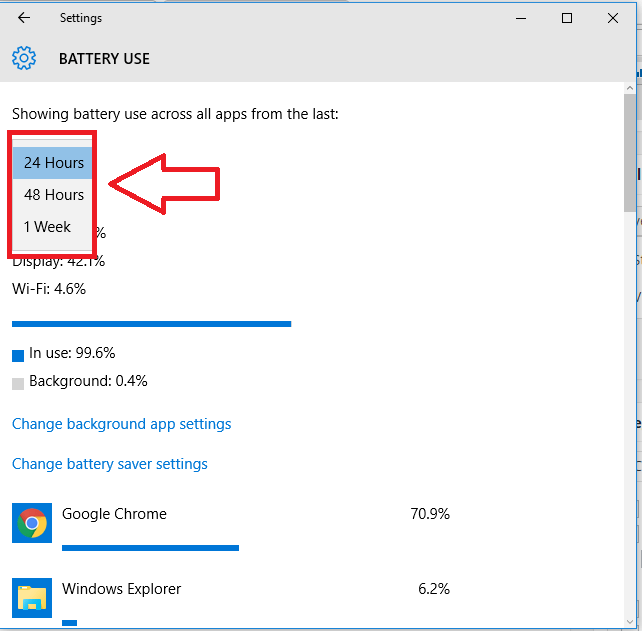
עכשיו גלול ברשימה כדי לראות כל יישום מוזר שמריץ את הסוללה שלך. לאחר מכן לחץ על האפליקציה המסוימת ולחץ על פרטי.
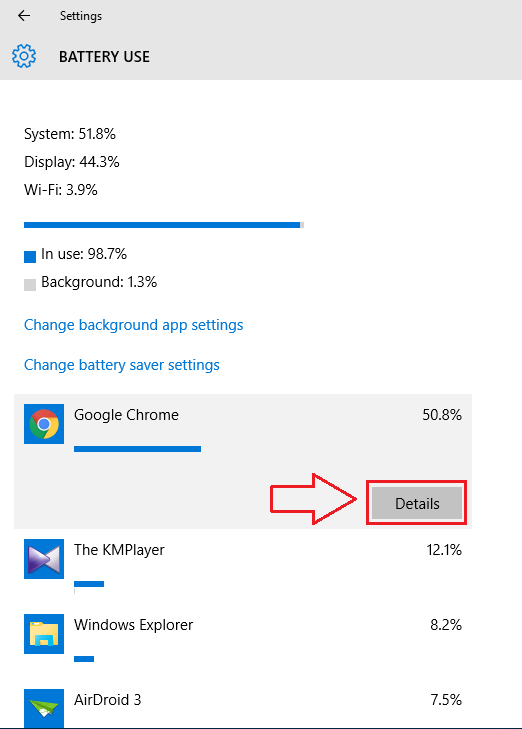
לאחר שתלחץ על פרטים, מידע נוסף לגבי האפליקציה מוצג. אחוז השימוש במערכת, השימוש בתצוגה ושימוש ב- wifi מוצג.
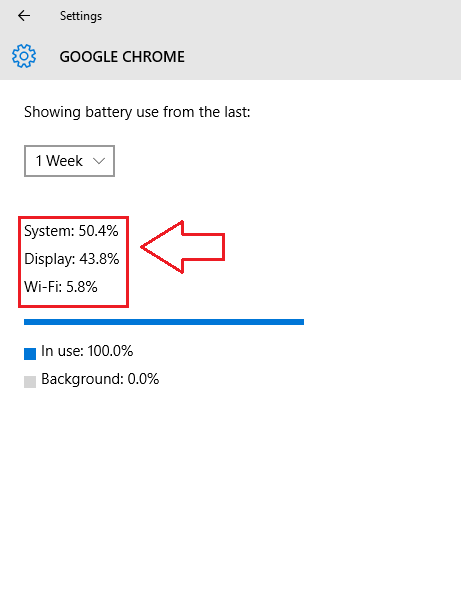
השימוש החשוב ביותר בחיסכון בסוללה הוא שהוא יכול אפילו לתפוס את האשמים שמנקזים את הסוללה ברקע בזמן שלא היינו מודעים לכך.
אם אתה די אדם, משתמש ביישומים מודרניים רבים, רוב הסיכויים שהם עשויים לרוקן את הסוללה שלך ברקע. בעזרת חיסכון בסוללה תוכלו להגביל את השימוש ברקע. לשם כך חזור אל שימוש בסוללה מסך ולחץ על שנה את הגדרות אפליקציית הרקע. ויוצג בפניך החלון הבא.
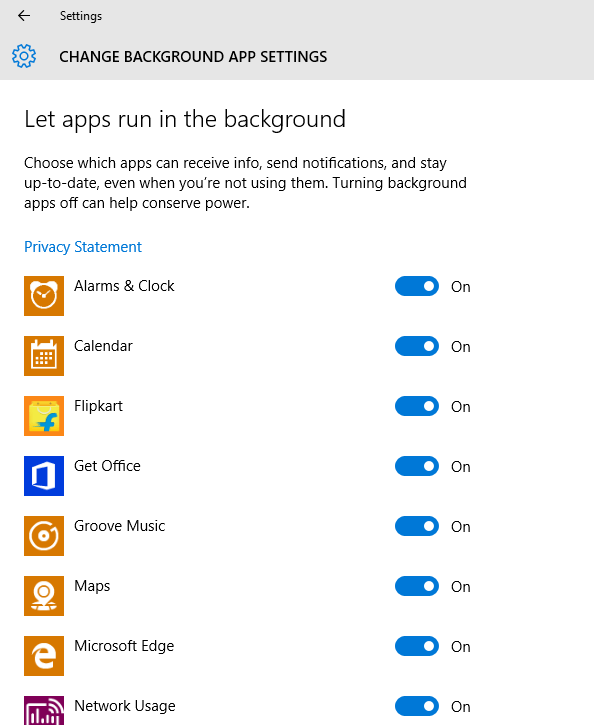
גלול ברשימה והשבית את האפליקציות שאינך רוצה רץ ברקע.
ניתן גם להגדיר את חיסכון בסוללה להפעיל את עצמו לאחר שמגיעים לרמת הסוללה. כדי לעשות זאת ללכת על סקירה של שומר הבלילה, ולחץ הגדרות חיסכון בסוללה ובחר את ערך הסף שלך.
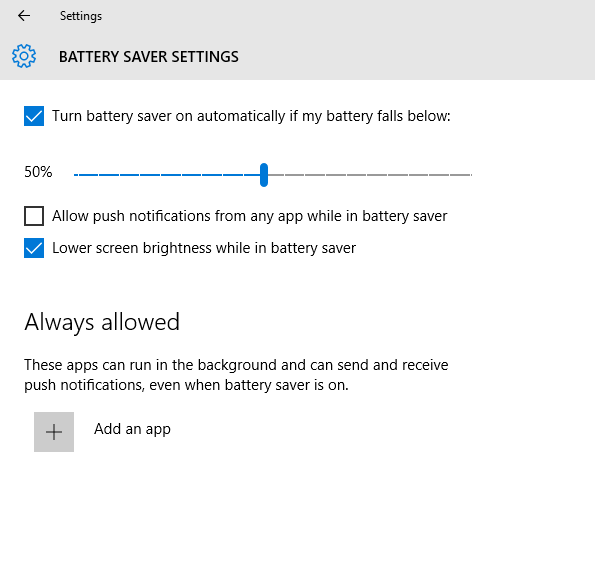
בכל פעם שאתה עסוק או שלא מתחשק לך להפריע להתראות או אפילו לא רוצה להוריד את העדכונים, אתה יכול להפעיל את חיסכון בסוללה באופן ידני. לשם כך עבור אל מרכז הפעולות ולחץ על אפשרות חיסכון בסוללה.
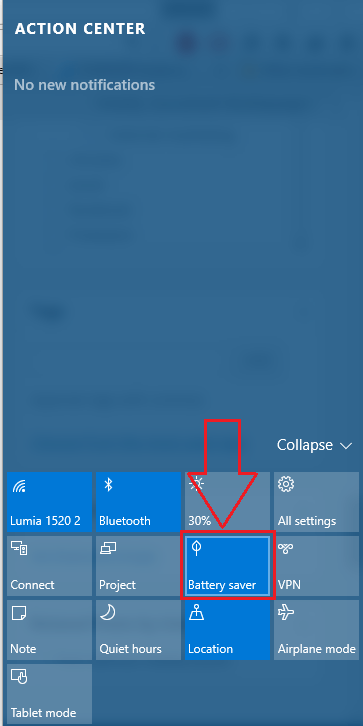
בסך הכל, חיסכון בסוללה הוא תכונה מצוינת ב- Windows 10. זה עוזר לא רק לצוד את יישומי ניקוז הסוללה, אלא גם לשמור על התראות שקטות, או לדחות את הורדת העדכונים. אני מוצא את עצמי משתמש בתכונה לעתים קרובות למדי אם לא באופן קבוע. תודה לכם על קריאתכם, הישארו מעודכן!